
钉钉如何手机导出文件 钉钉接收文件在哪里找
发布时间:2024-08-25 13:29:05 来源:锐得游戏网
在日常工作和生活中,我们经常会使用钉钉这款便捷的办公软件来进行沟通和文件共享,有时候我们可能需要将在手机上的文件导出到电脑或其他设备上进行进一步处理。钉钉如何手机导出文件呢?我们在钉钉接收文件后又该如何找到这些文件呢?下面就让我们一起来探讨一下这些问题。
钉钉接收文件在哪里找
步骤如下:
1.首先打开并进入钉钉App。
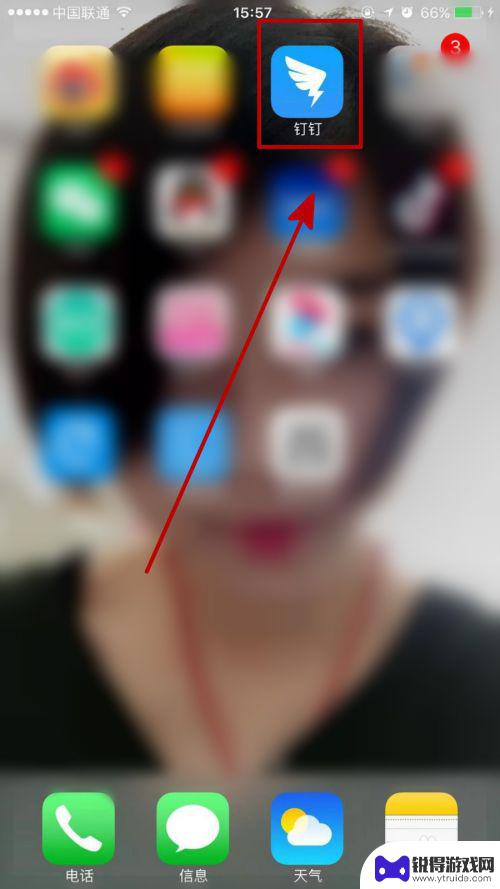
2.点击下方最中间的选项,进入钉钉工作平台(这里我是用财务管理里的费用报销做举例说明)。

3.进入费用报销后,点击右上角的更多后在弹出的下方框中点击查看记录。
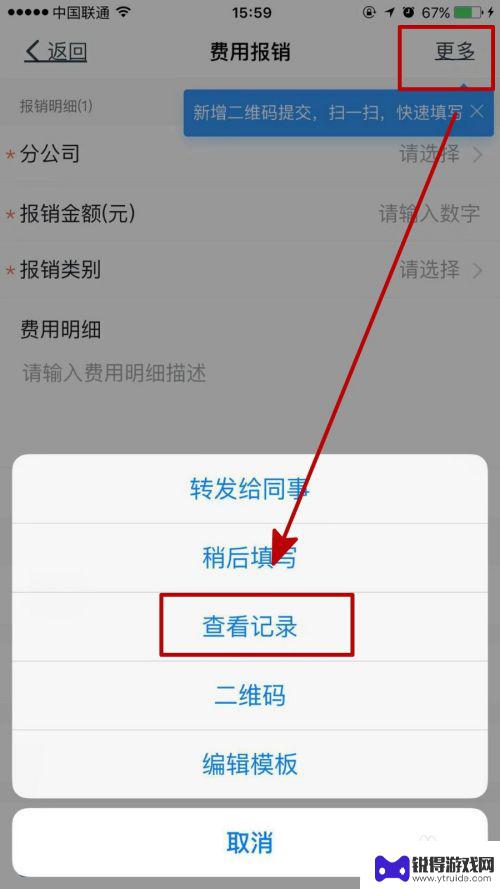
4.在费用报销记录页面,找到自己需要导出来的文件点击进入。
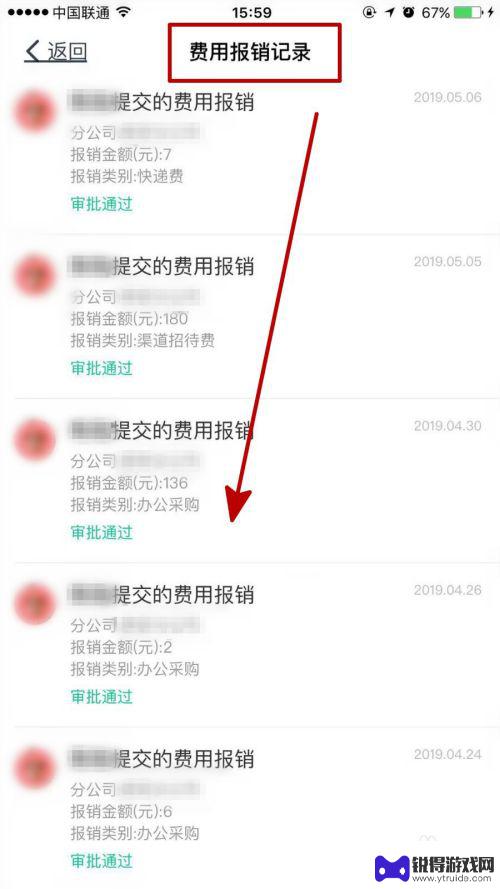
5.在需要导出的费用报销页面,点击右上角的更多并在弹出的小框中点击下载打印文件。
6.再次回到消息页面,导出来的文件会以工作通知的方式提示我们。
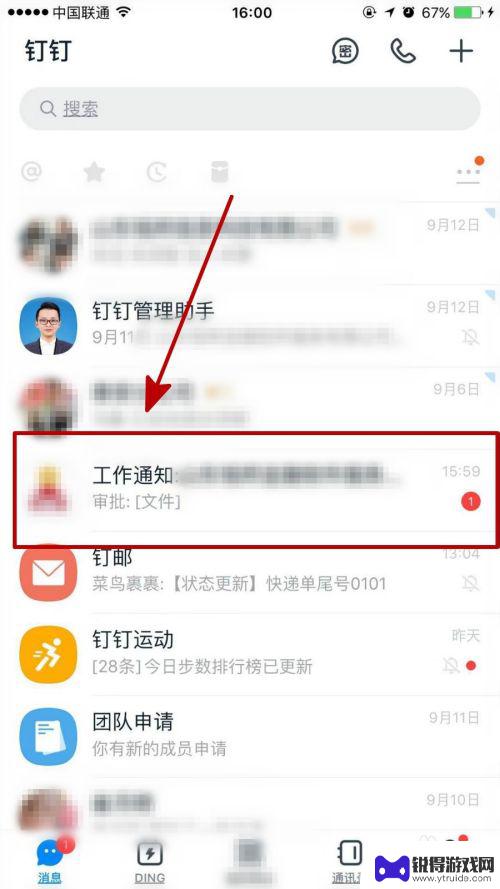
7.点击并打开自己刚刚下载下来的文件。
8.对于打开后的文件,点击左下角的下载即可。
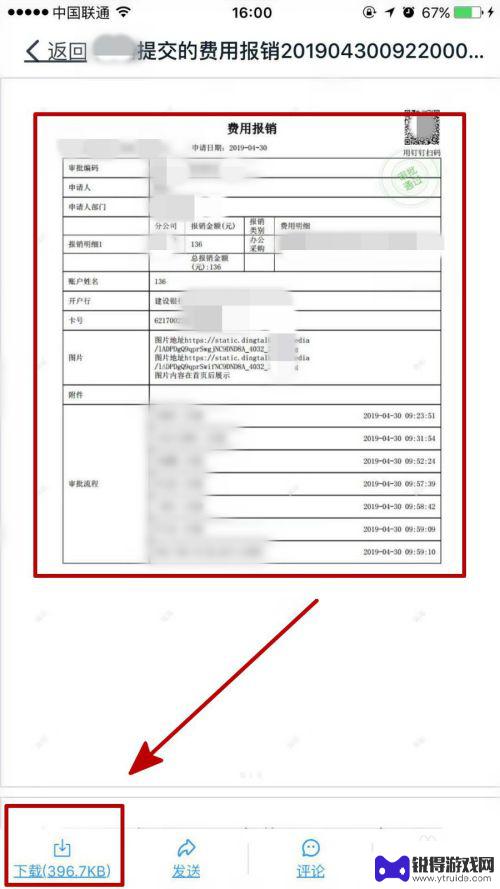
以上就是钉钉如何手机导出文件的全部内容,碰到同样情况的朋友们赶紧参照小编的方法来处理吧,希望能够对大家有所帮助。
热门游戏
- 相关教程
- 小编精选
-
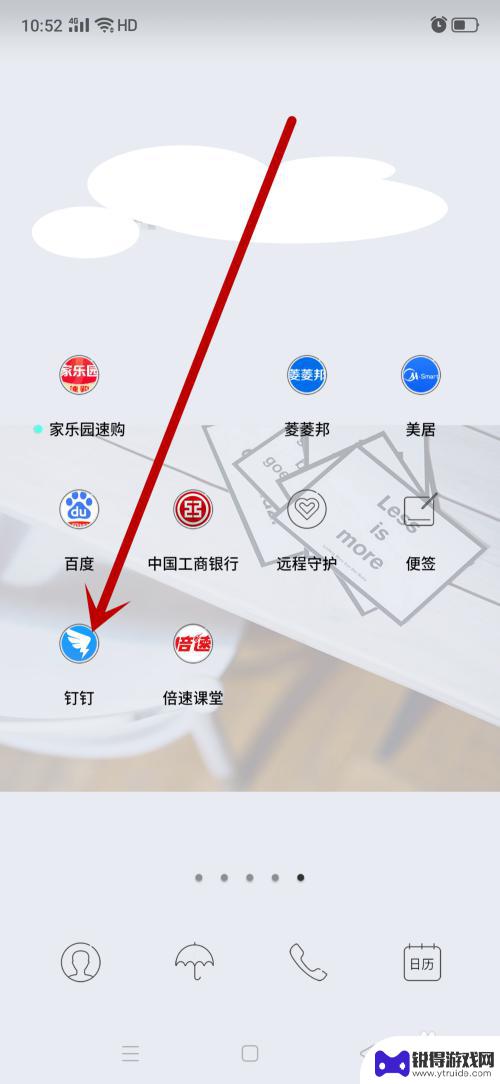
手机钉钉怎么上传文件到班级钉盘 钉钉手机端上传文件到钉盘
在今天的数字化时代,手机钉钉的使用已经成为很多企业和团队必不可少的工作工具,而在使用钉钉的过程中,如何将文件上传到班级钉盘成为了很多人的疑问之一。手机端上传文件到钉盘的操作非常...
2024-04-08
-
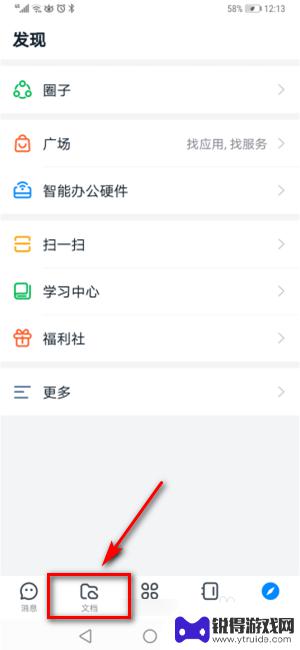
钉钉手机如何上传文件 钉钉手机文件上传方法
钉钉是一款非常实用的手机办公工具,它不仅可以方便地与同事进行沟通交流,还能帮助我们高效地管理工作任务,在日常工作中,我们经常需要上传一些文件,以便与团队共享和协作。如何在钉钉手...
2024-02-05
-
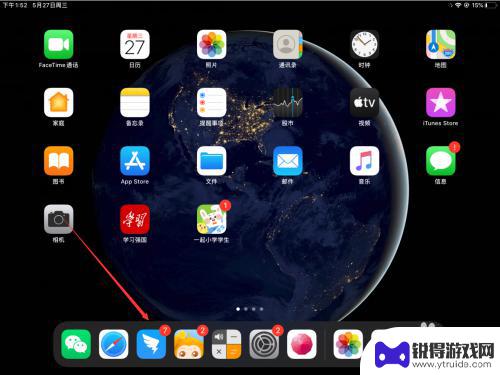
手机钉钉文件如何转发 如何将手机钉钉中的文件转发到QQ
随着移动互联网的发展,手机已经成为我们生活中必不可少的工具之一,而其中一款备受欢迎的手机应用软件——钉钉,更是在企业办公领域中扮演着重要的角色。钉钉提供了丰富的功能,其中之一就...
2023-08-26
-
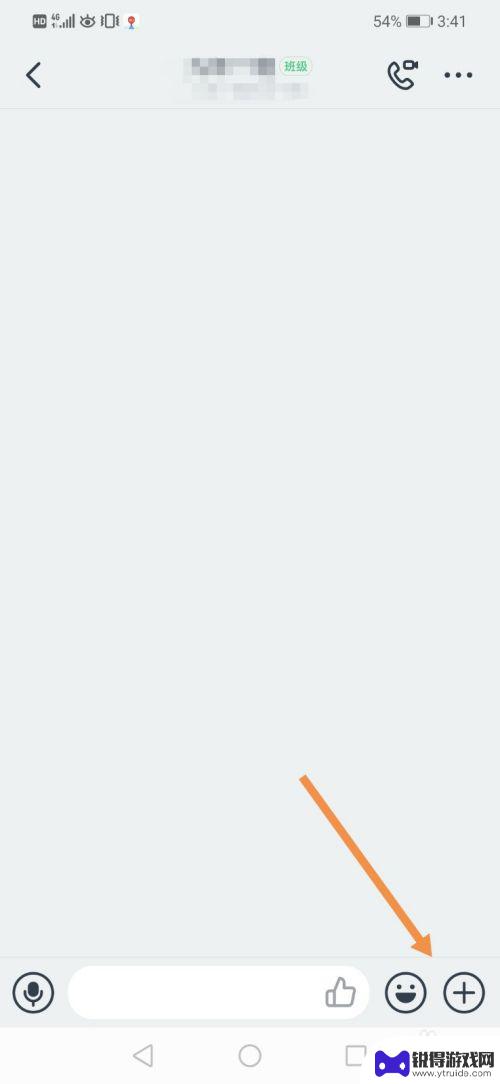
手机钉钉里怎么播放ppt 手机钉钉视频会议怎么分享PPT
在现今快节奏的工作环境中,移动办公已经成为一种趋势,而作为一款办公利器的手机钉钉,不仅可以实现消息沟通、文件共享等基本功能,还能在视频会议中方便地分享PPT。通过手机钉钉,用户...
2024-03-18
-
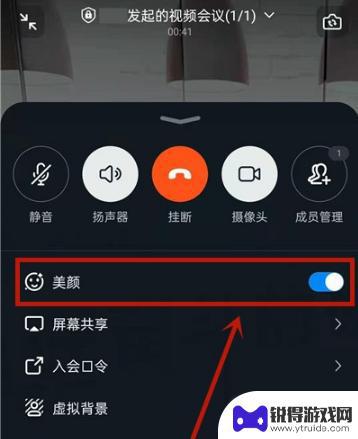
手机钉钉如何开启美颜功能 钉钉美颜设置在哪里找
手机钉钉如何开启美颜功能,随着现代通讯技术的不断发展,手机已经成为人们生活中必不可少的日常用品,而手机应用也变得越来越多样化,其中包括一款名为钉钉的即时通讯应用。钉钉在企业内部...
2023-08-18
-
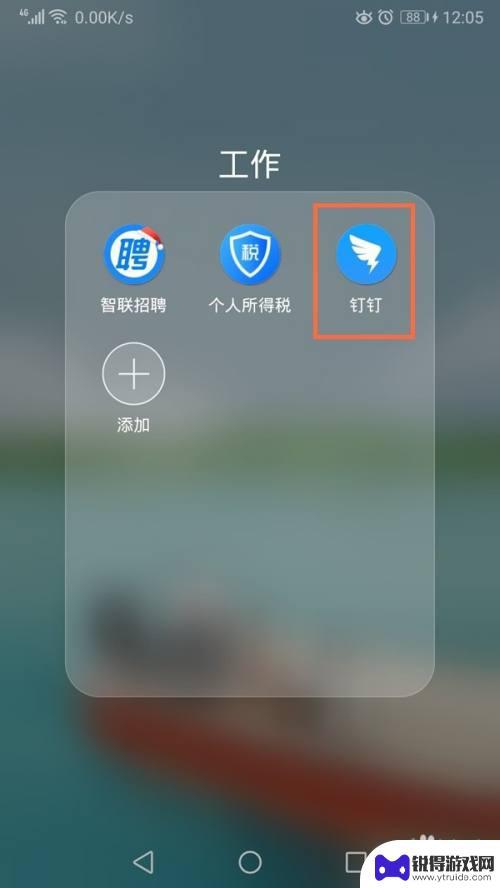
手机app钉钉扫一扫 钉钉扫一扫功能在哪个位置
手机app钉钉作为一款办公工具软件,其扫一扫功能是非常方便的,可以帮助用户快速扫描二维码进行登录或实现其他操作,在钉钉的首页界面中,我们可以轻松找到扫一扫功能,通常位于屏幕的右...
2024-05-03
-

苹果6手机钢化膜怎么贴 iPhone6苹果手机如何正确贴膜钢化膜
苹果6手机作为一款备受追捧的智能手机,已经成为了人们生活中不可或缺的一部分,随着手机的使用频率越来越高,保护手机屏幕的需求也日益增长。而钢化膜作为一种有效的保护屏幕的方式,备受...
2025-02-22
-

苹果6怎么才能高性能手机 如何优化苹果手机的运行速度
近年来随着科技的不断进步,手机已经成为了人们生活中不可或缺的一部分,而iPhone 6作为苹果旗下的一款高性能手机,备受用户的青睐。由于长时间的使用或者其他原因,苹果手机的运行...
2025-02-22















